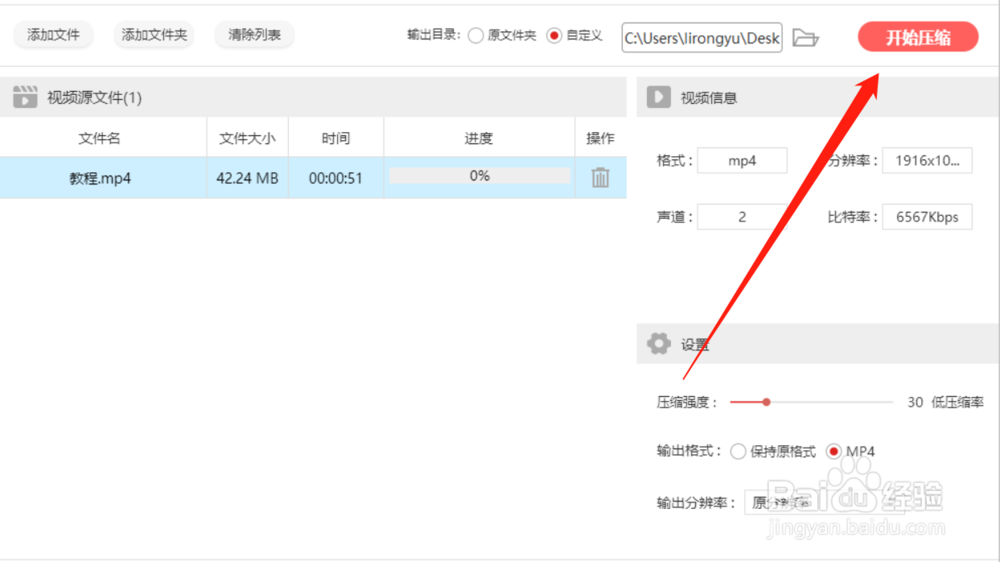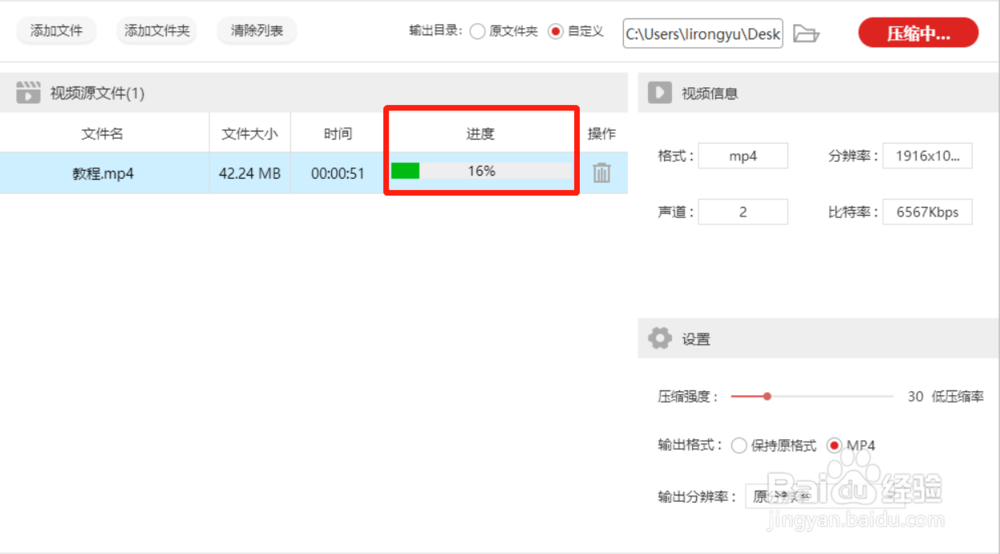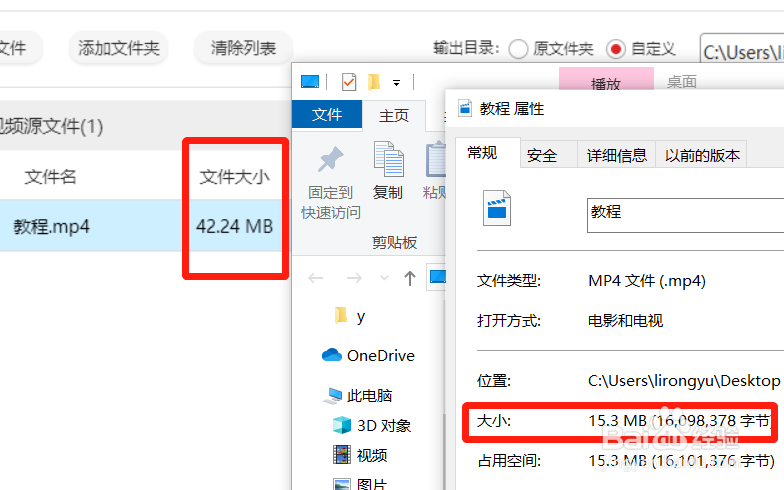1、一,将视频文件直接拖拽至虚线框处或点击左上角“添加文件”按钮将其添加进来。
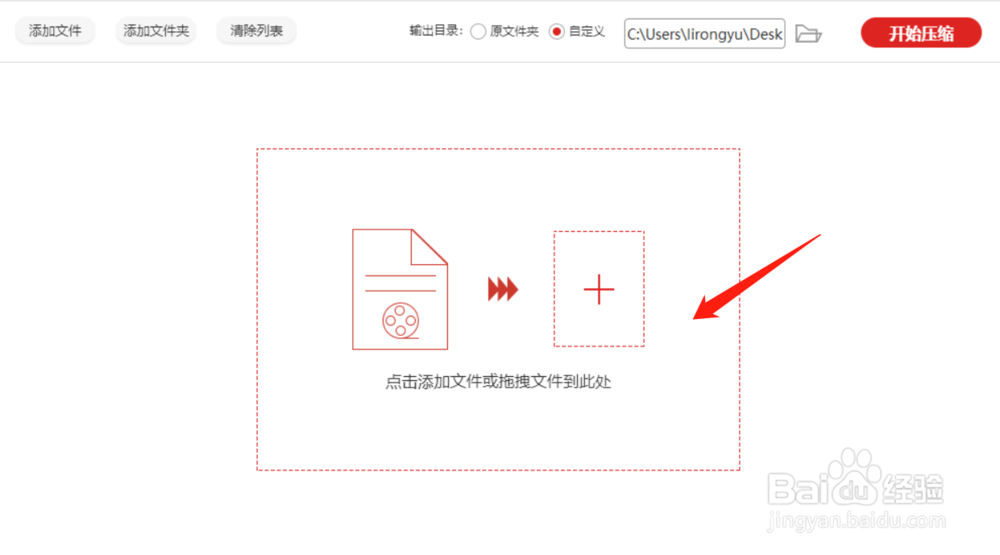
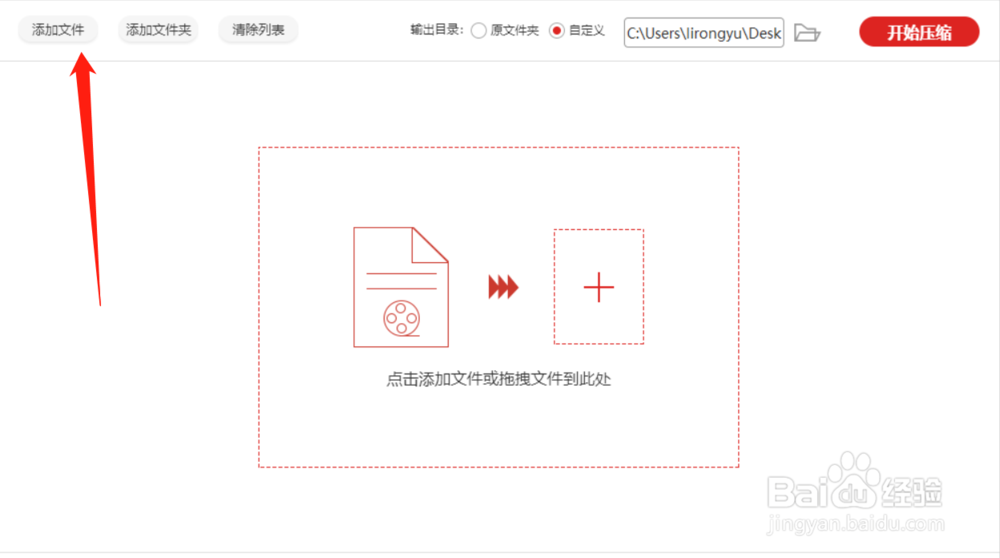
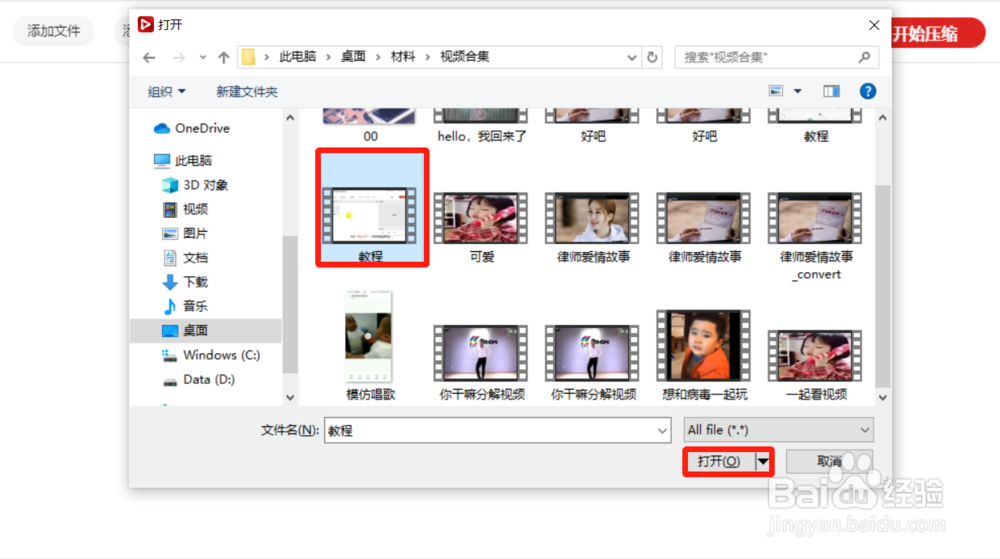
2、二,在右下角根据视频大小调节视频需要压缩的强度,然后设置输出格式为“保持原格式”或“MP4”,最后根据自身需求不选择输出分辨率即可。
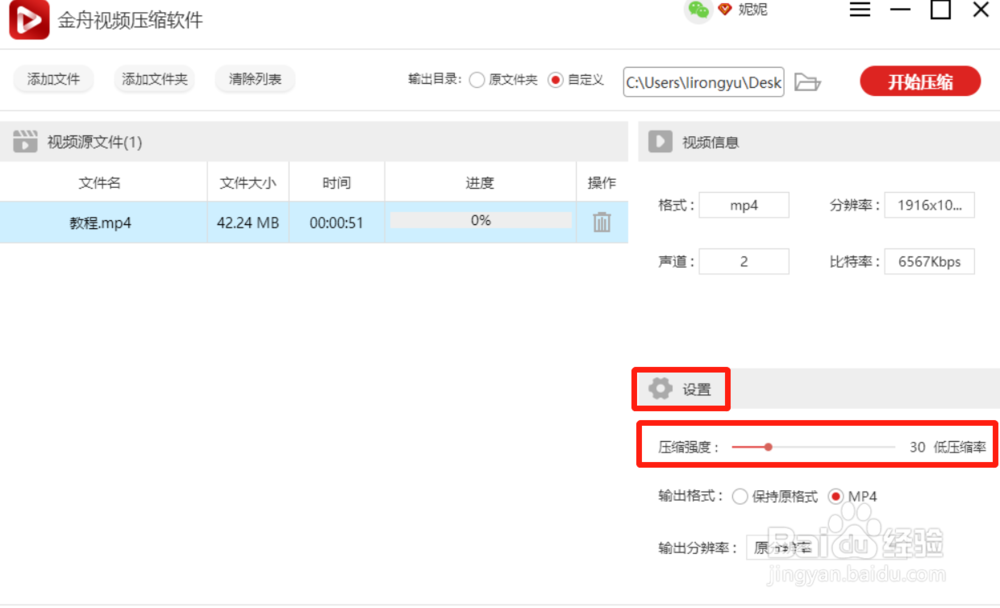


3、三,点击“输出目录”中的“自定义”按钮,打开文件夹,在弹出的窗口设置好储存位置。
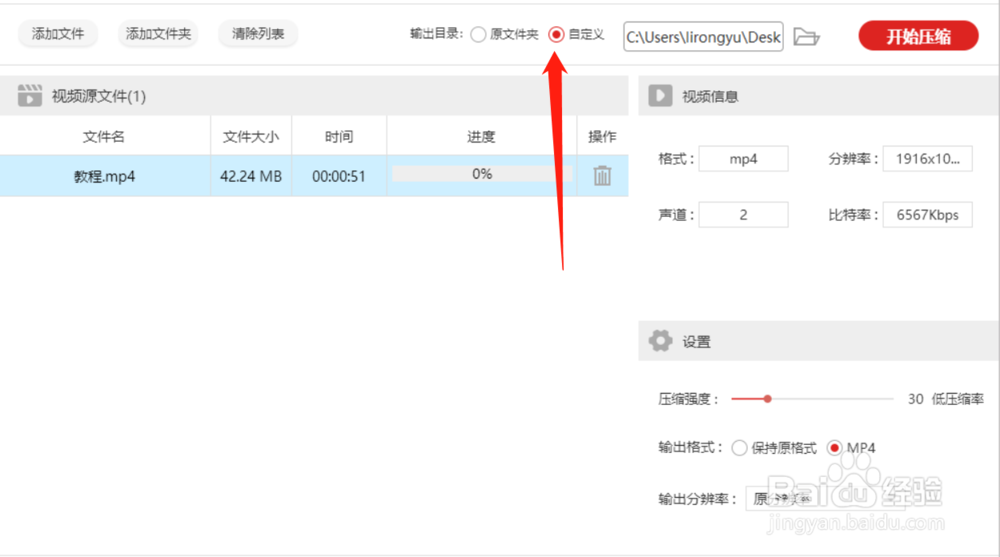
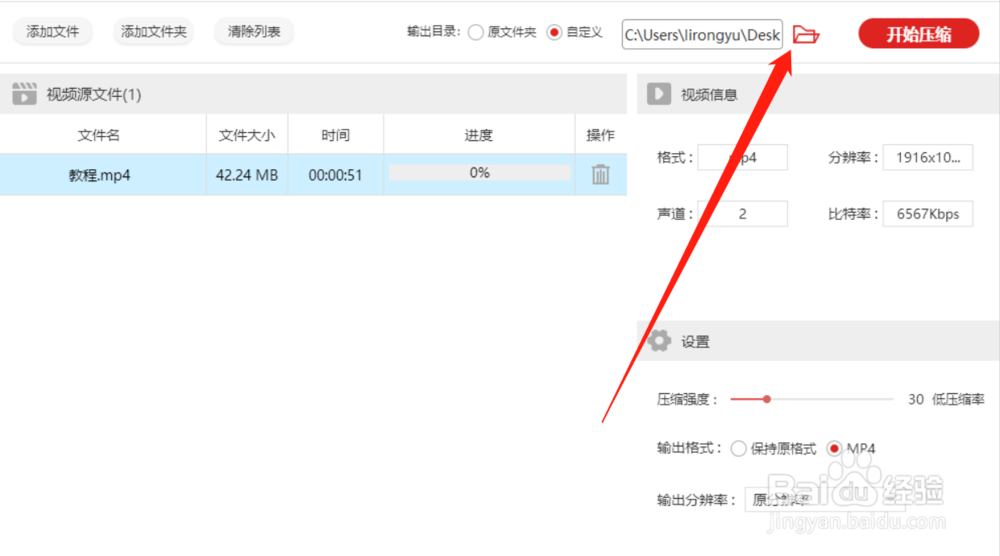
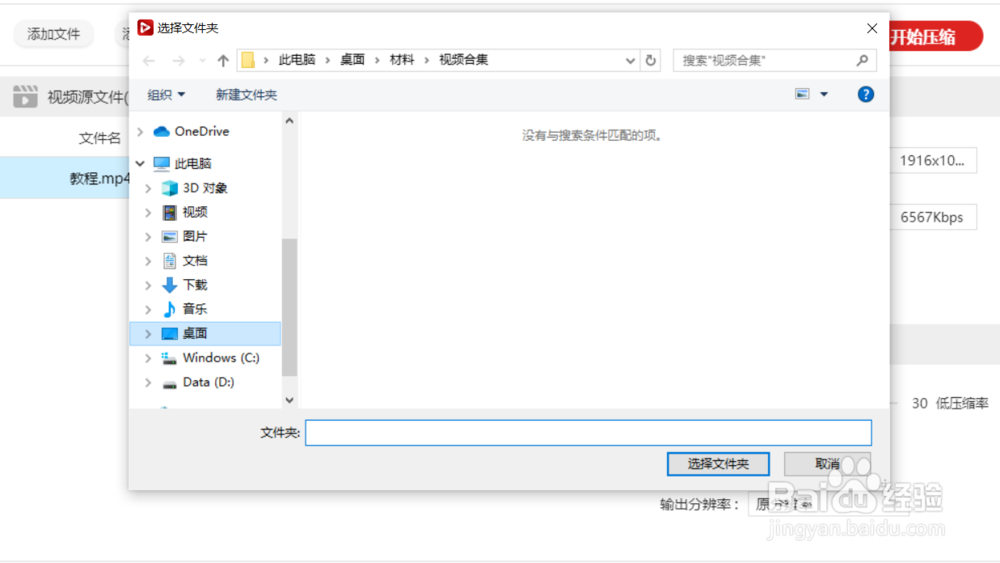
4、四,点击“开始压缩”,待思凳框酣转换进度为100%时即转换完成,在弹出窗口选中压缩后的视频文件单击鼠标右键打开视频属性,可见原大小为M的视频已经压缩为M了。
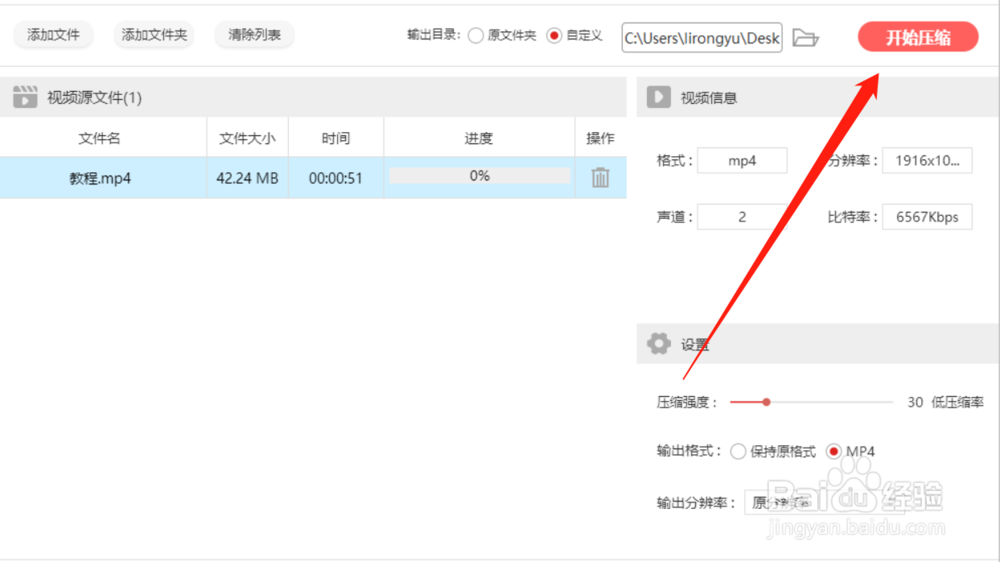
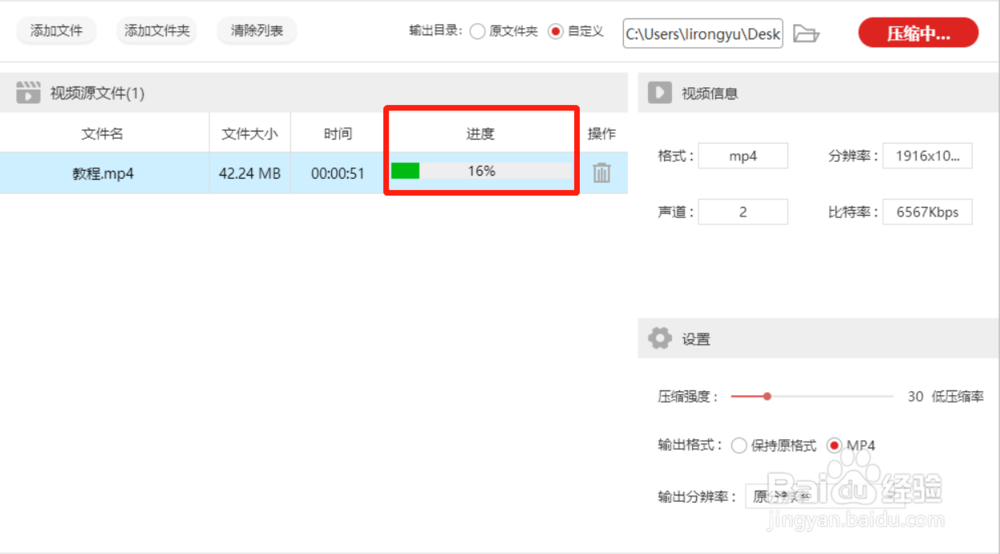
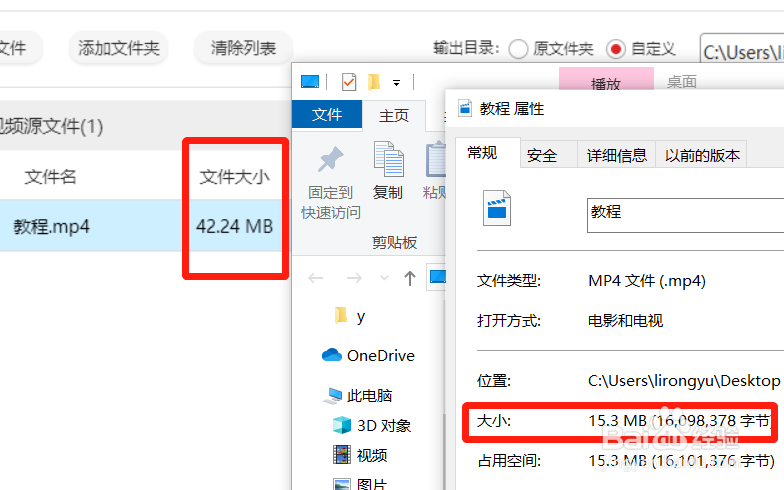
时间:2024-10-13 18:27:32
1、一,将视频文件直接拖拽至虚线框处或点击左上角“添加文件”按钮将其添加进来。
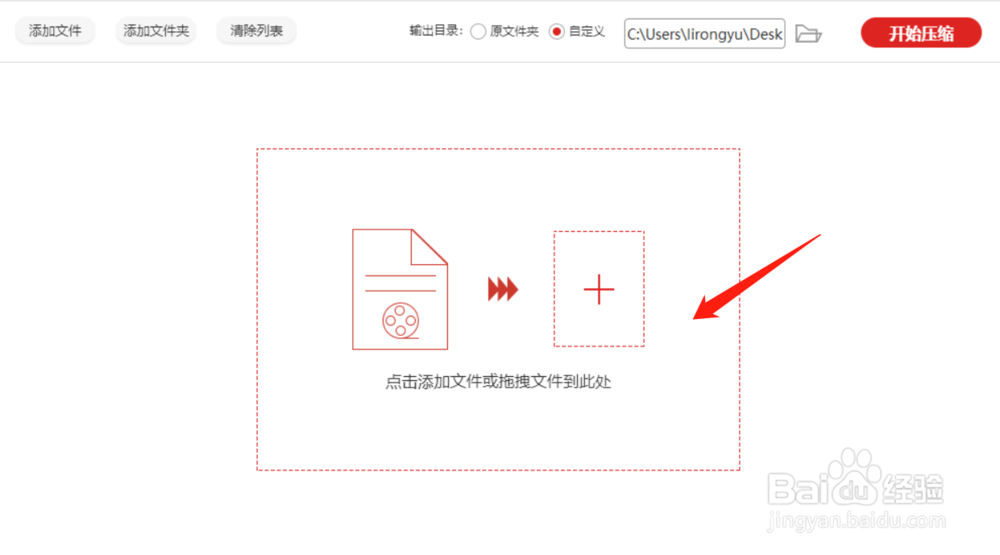
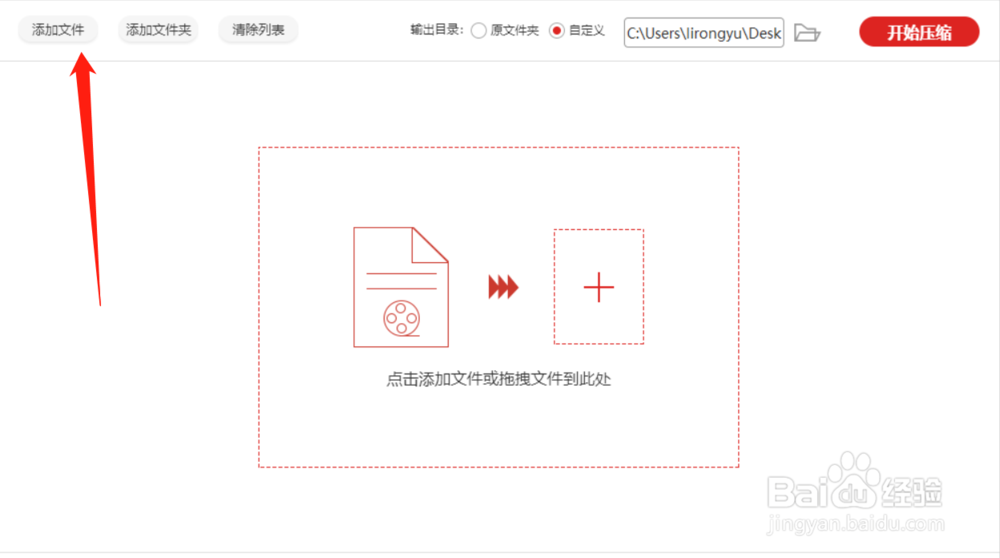
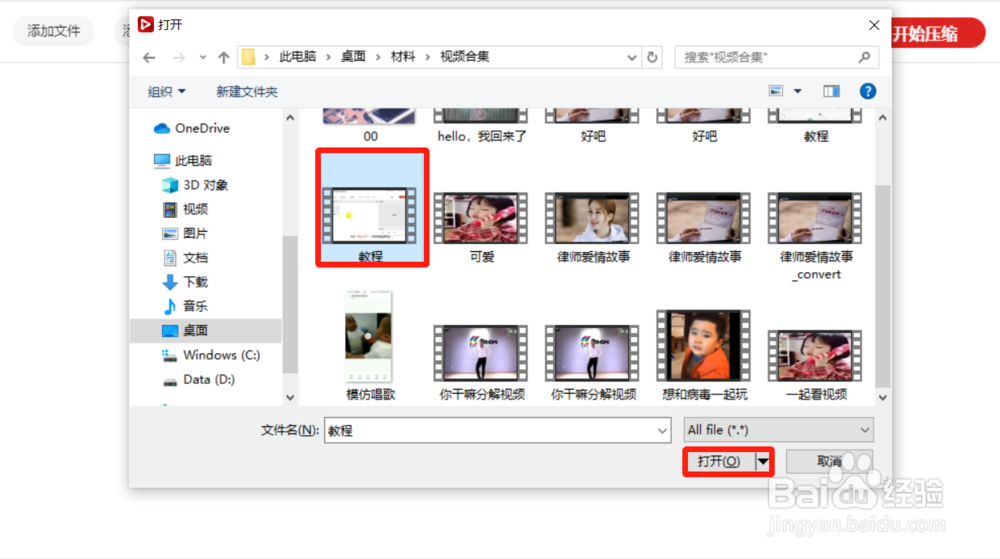
2、二,在右下角根据视频大小调节视频需要压缩的强度,然后设置输出格式为“保持原格式”或“MP4”,最后根据自身需求不选择输出分辨率即可。
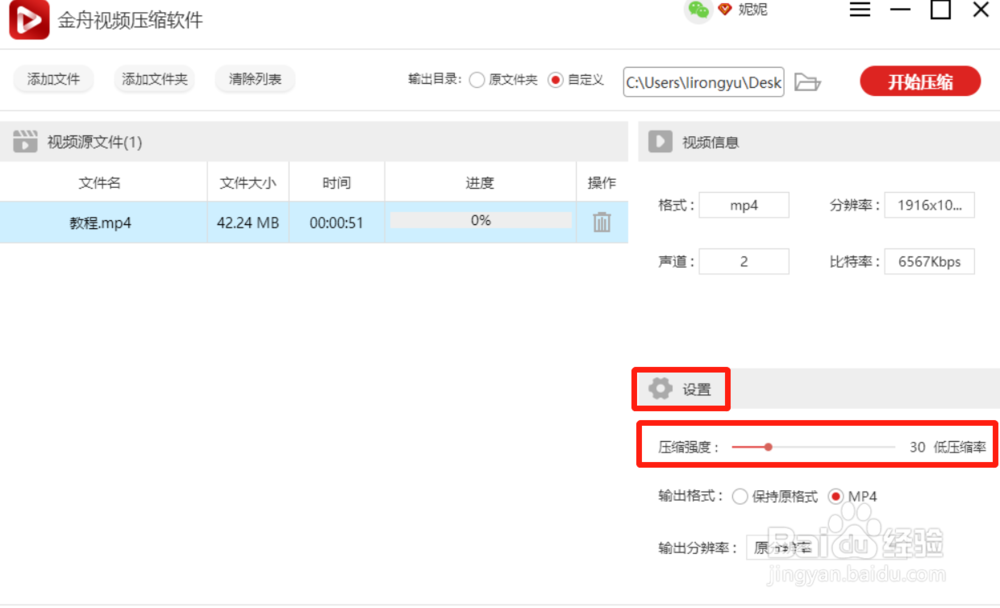


3、三,点击“输出目录”中的“自定义”按钮,打开文件夹,在弹出的窗口设置好储存位置。
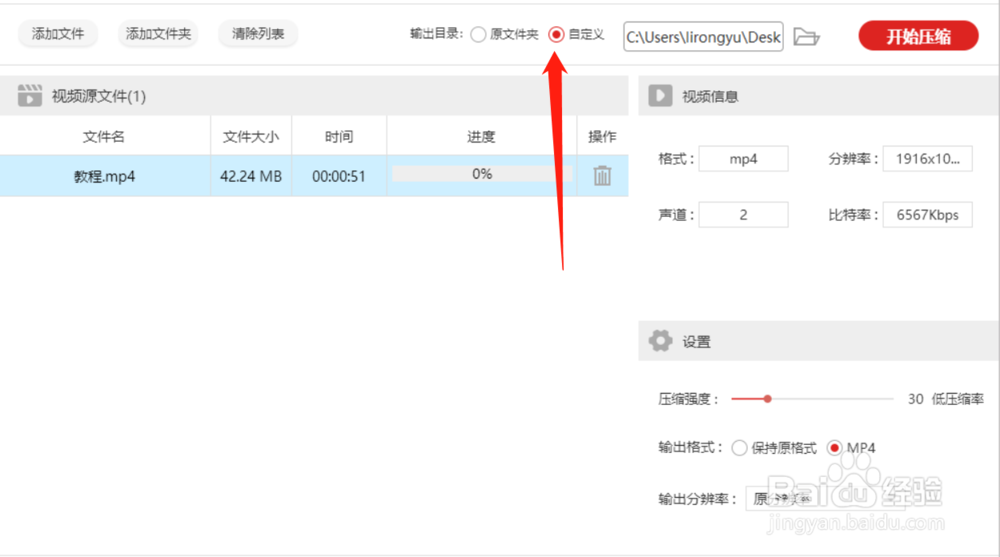
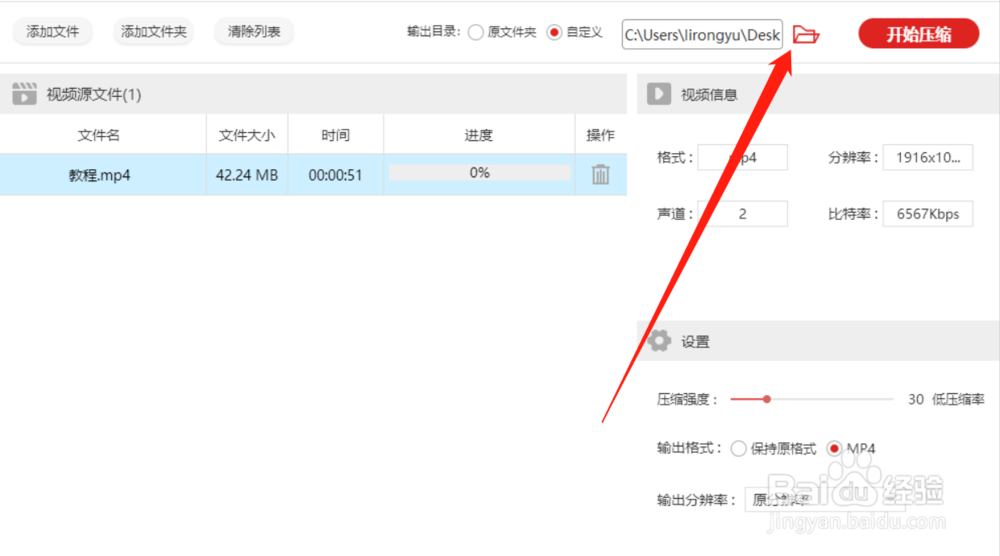
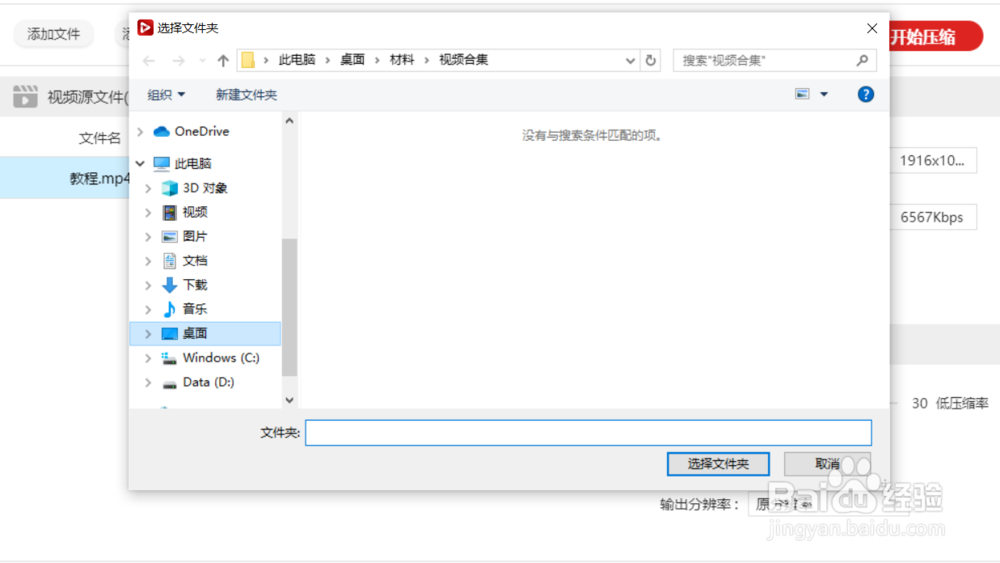
4、四,点击“开始压缩”,待思凳框酣转换进度为100%时即转换完成,在弹出窗口选中压缩后的视频文件单击鼠标右键打开视频属性,可见原大小为M的视频已经压缩为M了。